Der WhatsApp Dark Mode steht ab sofort zur Verfügung. Aufgrund der hohen Nachfrage und den Wünschen vieler Nutzer entschieden sich die Entwickler nun zu diesem Schritt. In diesem Beitrag erklären wir dir, wie du den WhatsApp Dunkelmodus für iOS/iPhone und Android Smartphones ganz einfach aktivieren und umstellen kannst.
Was ist der WhatsApp Dark Mode?
Nahezu jede beliebte App aus dem Google Play Store oder Apple Store verfügt mittlerweise über einen Dark Mode – auch Dunkelmodus oder Nachtmodus genannt. Zuletzt entschieden sich auch die Entwickler des beliebten Messengers aufgrund der großen Nachfrage der Nutzer dazu, den WhatsApp Dark Mode einzuführen. Der Name ist Programm: Bei einem Dark Mode werden Hintergründe, Elemente, Buttons oder auch Texte auf eine dunkle Farbe eingestellt. Meistens sind das Schwarz- oder Grautöne.
Anstatt eines hellen Displays wirkt die ganze App dann ziemlich dunkel. Da die Farben von Texten und Hintergrund oftmals im Kontrast zueinander stehen und diese im Dark Mode invertiert sind, kann die App auch im Dark Mode ohne Probleme genutzt werden. Schwarzer Text wird weiß oder heller, während der Hintergrund und damit das gesamte Erscheinungsbild einer App eingedunkelt wird.
Was macht der Dark Mode für einen Sinn?
Egal ob WhatsApp, YouTube oder Instagram: Jeder Dunkelmodus einer App hat seine Daseinsberechtigung. Sinn und Zweck sind unter anderem rein optische Gründe. Der Dark Mode macht eben einen modernen, schlichten und etwas geheimnisvollen Eindruck. Andererseits wirkt sich ein aktivierter Dark Mode schonend auf den Ladezustand des Smartphones und auch auf die Augen aus.
Denn wer kennt das nicht? Kurz vor dem Einschlafen oder nach dem Aufwachen im Bett nochmal WhatsApp öffnen – und man wird erst einmal geblendet. Genau diesen Effekt kann der Dark Mode verhindern. Besitzer eines iPhone oder eines Handy mit Android Betriebssystem können diesen nun ganz einfach einstellen.
Android: WhatsApp Dark Mode aktivieren – so geht’s!
Führe die folgenden Schritte durch, um bei Smartphones mit dem Android Betriebssystem den Dark Mode bei WhatsApp zu aktivieren:
- Öffne WhatsApp.
- Klicke auf die 3 Einstellungs-Punkte im Menü oben rechts.
- Klicke auf „Einstellungen“.
- Wähle in der folgenden Übersicht den Punkt „Chats“.
- Unter „Anzeige“ findest du nun den Punkt „Design“.
- Wähle hier „Dunkel“ aus und bestätige mit „OK“.
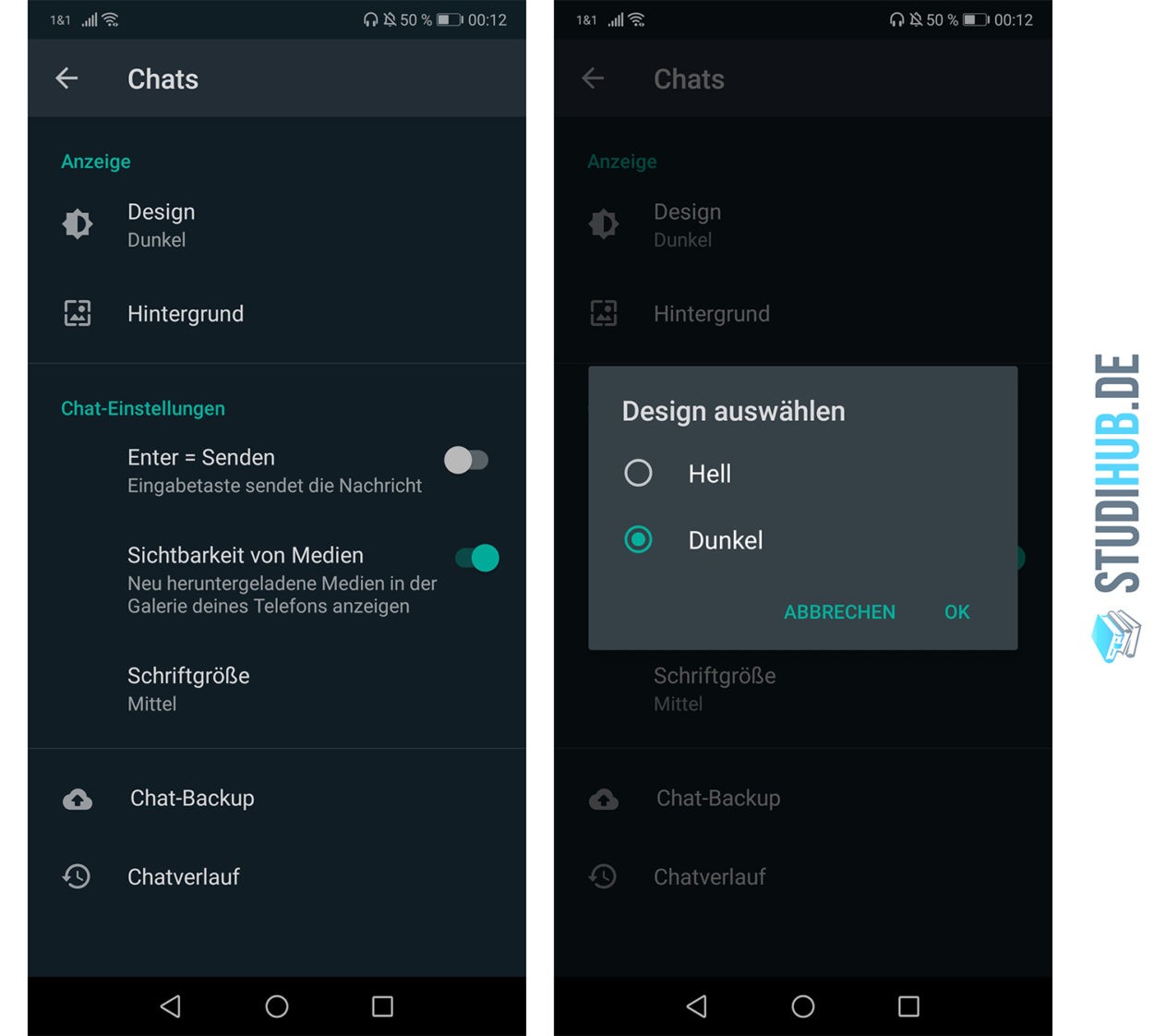
Du hast nun erfolgreich das WhatsApp Design auf „dunkel“ umgestellt und damit den Dark Mode aktiviert.
iOS: WhatsApp Dark Mode aktivieren – Anleitung
Um den WhatsApp Dark Mode beim iPhone einzustellen, wird wie folgt vorgegangen:
- Gehe in die iPhone Systemeinstellungen.
- Klicke im Menü auf „Anzeige & Helligkeit“.
- Unter dem Punkt „Erscheinungsbild“ stehen zwei Auswahlmöglichkeiten zur Verfügung.
- Wähle hier „Dunkel“ aus.
- Optional kann mit dem darunter liegenden Slider „Automatisch“ festgelegt werden, ob sich der Dunkelmodus je nach Umgebungshelligkeit einschalten soll. Bei Dämmerung oder in der Nacht wird dieser dann automatisch aktiviert.


Endlich, wurde auch mal Zeit ??